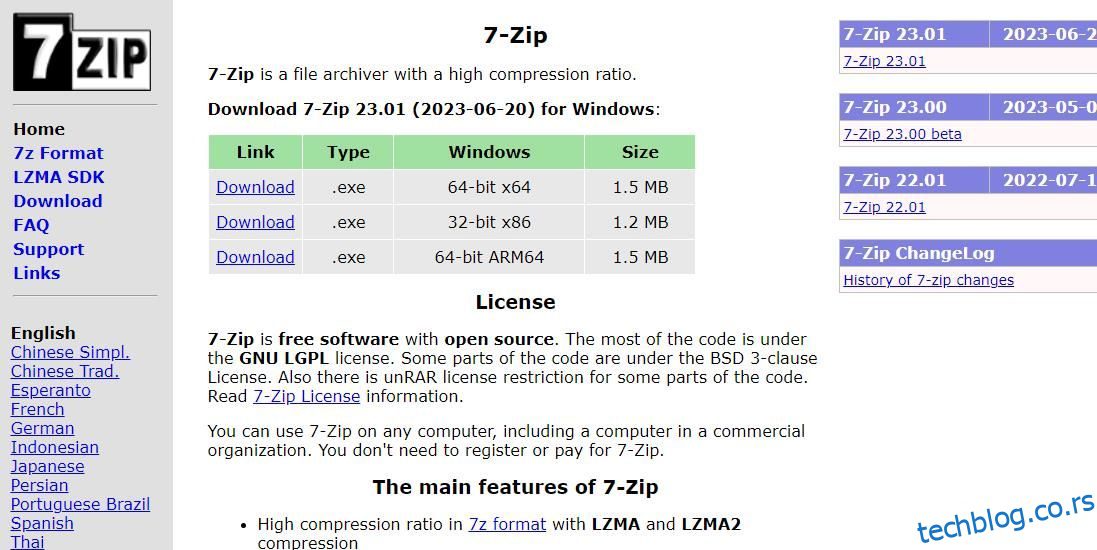Многи корисници морају да извуку ЗИП архиве на Виндовс 11/10 рачунарима. Уграђени алат за екстракцију архиве у Виндовс-у је добар за распакивање појединачних ЗИП датотека. Међутим, тај алат нема опцију за групно издвајање више ЗИП датотека. То значи да морате издвојити више ЗИП архива једну по једну када користите тај услужни програм за екстракцију.
Дакле, Виндовсов уграђени алат за екстракцију није идеалан када треба да распакујете бројне ЗИП датотеке. Боље је да користите апликацију треће стране као што је 7-Зип или ЕктрацтНов која вам омогућава да извучете више ЗИП архива. Ово је начин на који можете истовремено извући више ЗИП датотека са тим софтверским пакетима.
7-Зип је један од најбољих алата за компресију и екстракцију датотека за Виндовс. Тај софтвер је бесплатно доступан и широко компатибилан са Виндовс платформама које датирају из 2000. Можете групно издвојити више архива у различите фасцикле помоћу тог софтвера на следећи начин.
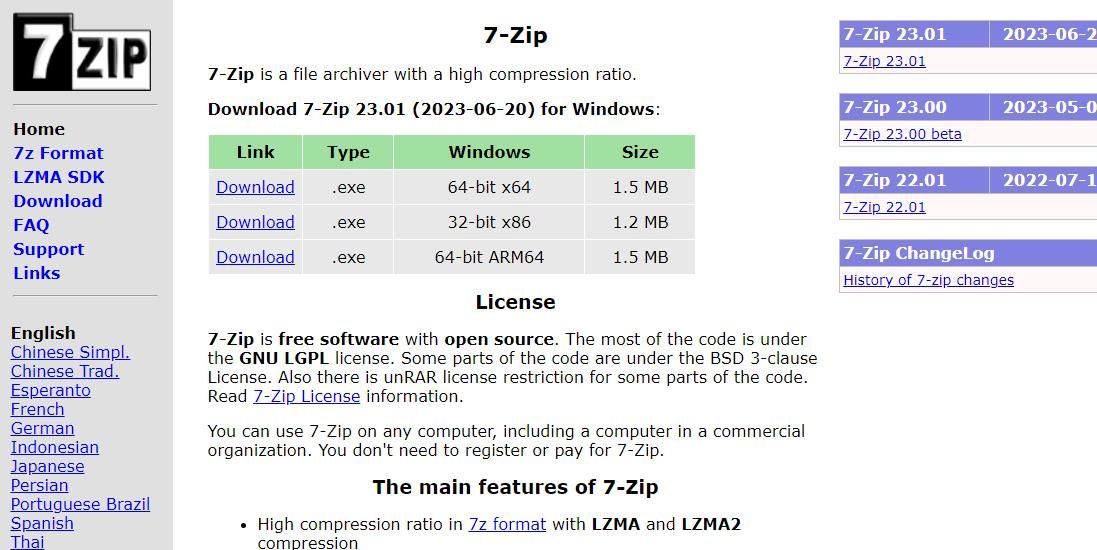
Сада је време да примените апликацију:
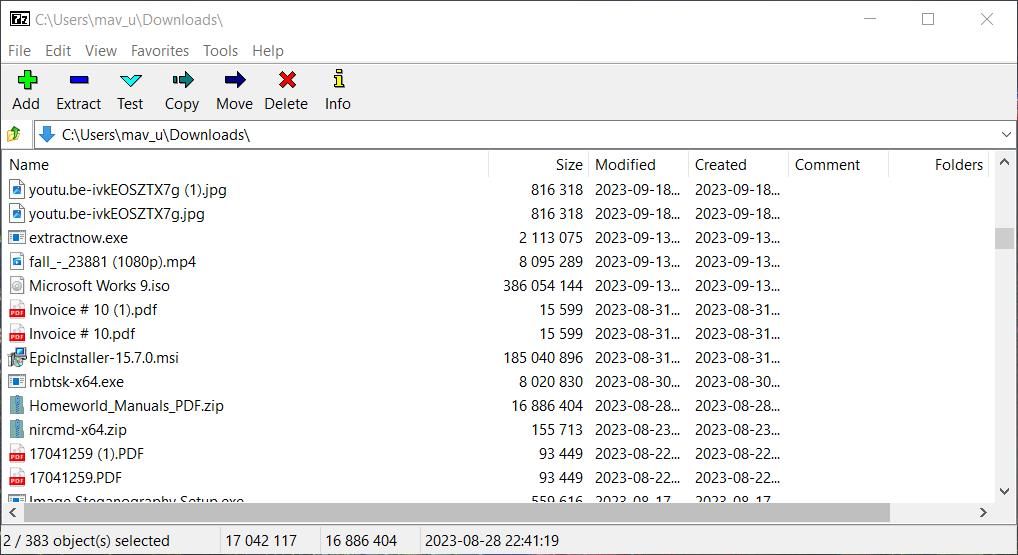
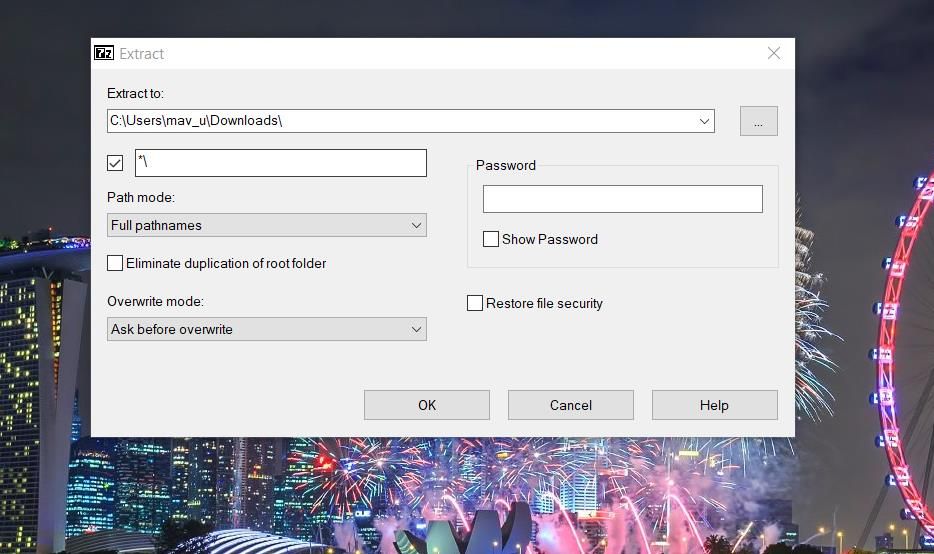
Ово ће издвојити све изабране ЗИП архиве у различите подфолдере. Те екстраховане потфасцикле ће имати иста имена као ЗИП датотеке које сте издвојили. Затворите 7-Зип, а затим отворите директоријум који сте изабрали да извучете архиве да бисте отворили извучене фасцикле одатле.
„*\“ у 7-Зип прозору Ектрацт значи да се архиве издвајају у нове фасцикле. Ако желите да издвојите све изабране архиве у исту потфасциклу, избришите „*\“ из оквира за текст. Унесите ново име фасцикле на крају изабране путање. Затим ће 7-Зип групно издвојити све ЗИП датотеке у нову фасциклу која је додата у оквиру Екстракт у.
ЕктрацтНов је бесплатни софтвер посебно дизајниран за екстраховање више архива одједном. Помоћу овог софтвера можете групно издвојити ЗИП и РАР архиве, између осталог, на Виндовс платформама које датирају из 1995. године. Ево како можете групно да екстрахујете своје ЗИП датотеке помоћу ЕктрацтНов:
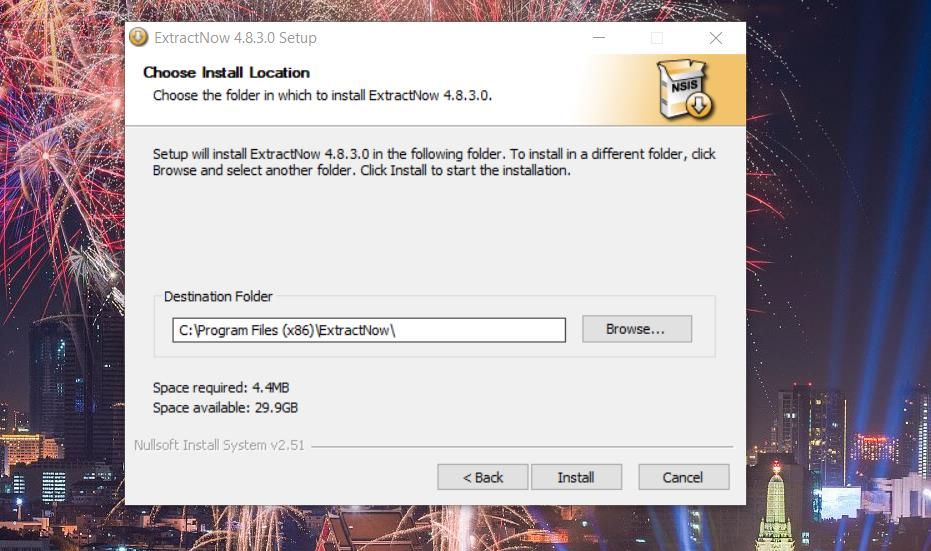
Сада је време да користите апликацију:
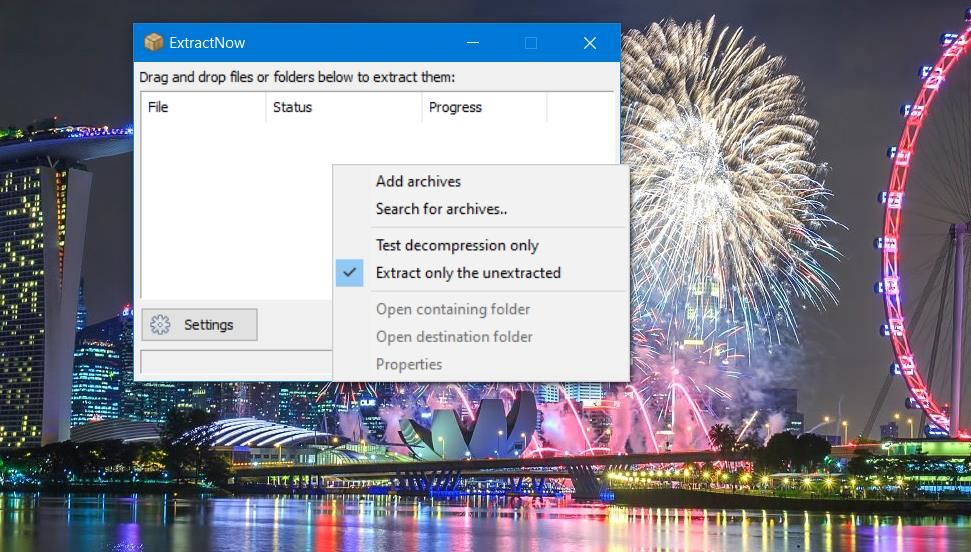
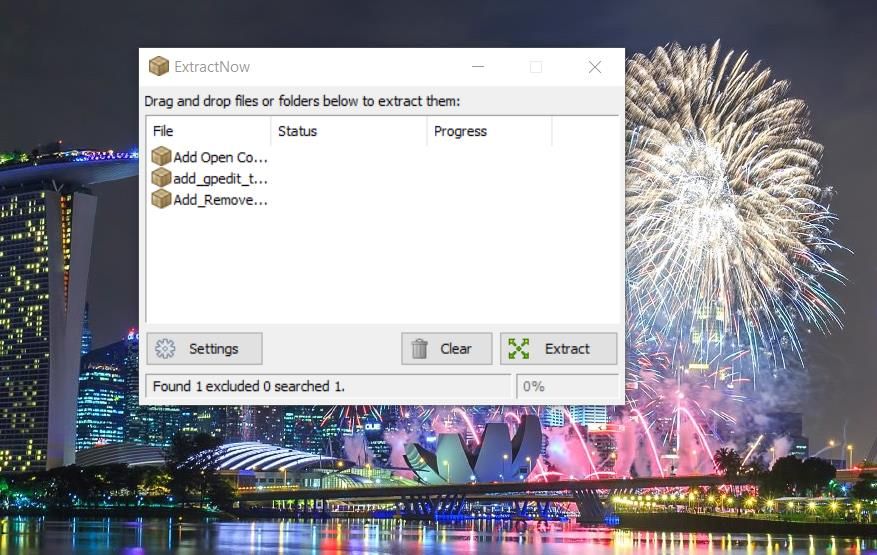
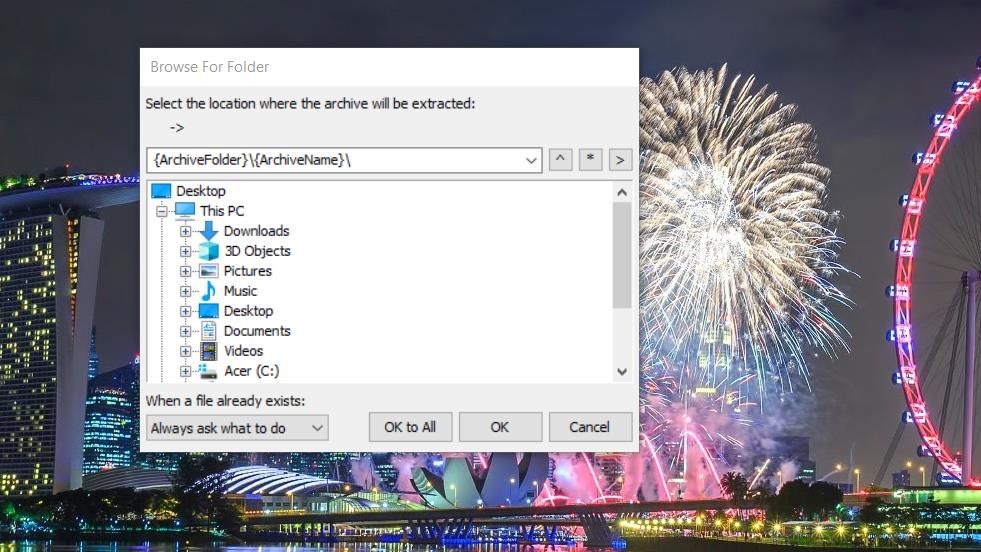
Подразумевано, овај софтвер ће вас увек питати где да издвојите датотеке. Међутим, можете променити ЕктрацтНов да аутоматски распакује ЗИП датотеке без питања преко његових подешавања. Да бисте то урадили, кликните на дугме Подешавања и изаберите картицу Одредиште. Затим изаберите радио дугме Аутоматски издвајај архиве у.
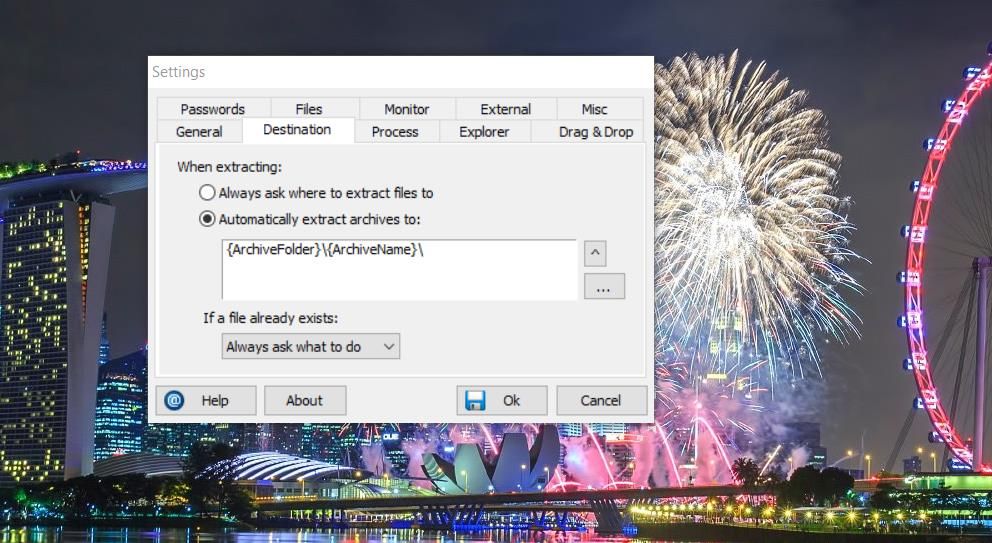
Ако желите да подесите локацију тако да увек издваја изабране ЗИП-ове, кликните на дугме Бровсе фор Фолдер; изаберите директоријум у прозору Бровсе фор Фолдер и кликните на ОК. Затим изаберите ОК у прозору Подешавања да бисте сачували опције.
ЕктрацтНов такође има много других подешавања која можете да конфигуришете. Погледајте ЕктрацтНов приручник за детаље о томе шта све та подешавања раде.
ЕктрацтНов и 7-Зип су две најбоље бесплатно доступне Виндовс десктоп апликације за истовремено издвајање више ЗИП датотека. Са тим софтверским пакетима брзо је и лако групно екстраховати стотине ЗИП архива у само неколико кликова. Дакле, они су непроцењиви услужни програми за свакога ко треба да масовно извуче много ЗИП датотека.